* Dit bericht is onderdeel van iPhone-leven'Tip van de Dag nieuwsbrief. Inschrijven. *
In de fotografiewereld is er iets dat 'de regel van derden' wordt genoemd. Het cameraraster van de iPhone helpt je creëer een uitgebalanceerde compositie die voldoet aan deze regel van derden door een vaag raster over de opname weer te geven kader. U kunt het cameraraster op de iPhone eenvoudig inschakelen via de instellingen. Toen ik dit artikel oorspronkelijk schreef, was mijn iPhone-cameraraster uitgeschakeld. Maar sindsdien heb ik het cameraraster van mijn iPhone 7 ingeschakeld. Bij het maken van foto's kan de regel van derden worden toegepast met of zonder raster, maar het cameraraster maakt het gemakkelijker om te zien of uw horizonlijnen en onderwerpen op de juiste kruispunten zijn geplaatst voor een optimale balans in het schot. We zullen wat meer praten over wat de regel van derden is en dan ingaan op hoe je een raster op de camera van je iPhone kunt krijgen.
Verwant: Wat is HDR en hoe gebruik je het op de iPhone?
Regel van derden op iPhone en de voordelen van het raster
Natuurlijk zijn er geen vaste regels voor iets. Maar als fotografie nieuw voor u is, kan het leren van de regel van derden u helpen met de balans en het algehele gevoel van uw afbeeldingen.
- Het cameraraster is opgesplitst in negen vierkanten van gelijke grootte.
- De regel van derden stelt dat de belangrijke compositorische elementen of onderwerpen moeten verblijven langs de lijnen of op de kruispunten van de lijnen.
- De regel stelt ook dat de horizonlijn (van uw foto) moet worden uitgelijnd met de bovenste of onderste horizontale lijn van het raster.
Onderstaande afbeeldingen (te vinden op Wikipedia) toont de verschillen tussen een foto genomen met de regel van derden en zonder.
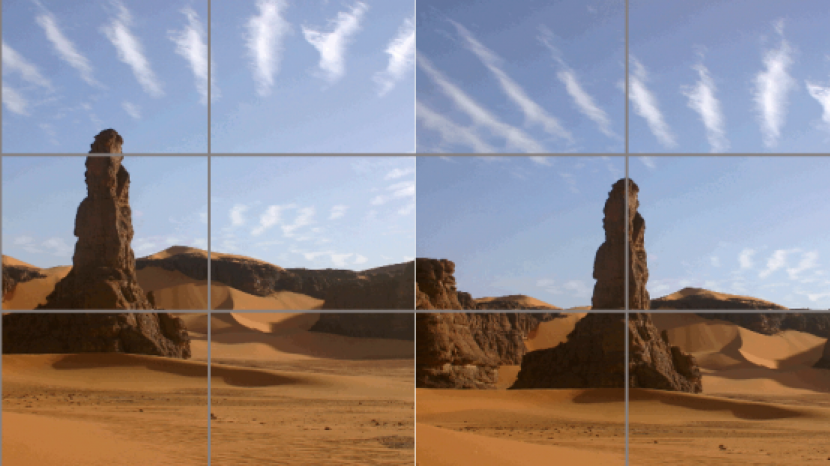
Zoals je hierboven kunt zien, verandert een eenvoudige camerarasterverschuiving het hele gevoel van de foto. Plots ziet een spontane opname er professioneel uit. Voor mij is het beste gebruik van het iPhone-cameraraster het creëren van balans in de dagelijkse foto's die we maken. Hoewel ik mijn foto's niet nodig heb om er professioneel uit te zien, zijn ze meteen aantrekkelijker als ik de regel van derden toepast met behulp van het raster.
In tegenstelling tot veel camera-instellingen op de iPhone, wordt het raster op je iPhone-camera geplaatst binnen de instellingen en niet binnen de Camera-app zelf. Maar het is gemakkelijk om het raster in Instellingen in en uit te schakelen als dat nodig is; maar ik merkte dat toen ik eenmaal gewend was aan het vage raster over mijn camera, ik het gemakkelijk kon negeren als ik het niet wilde gebruiken, terwijl ik het direct beschikbaar had als ik dat wel deed. Het volgende deel van ons artikel laat je zien hoe je het raster op je iPhone-camera in- of uitschakelt.
Hoe raster op iPhone-camera te plaatsen
- Open de app Instellingen.
- Tik op Foto's en camera (of alleen Camera als je iOS 11 of hoger gebruikt).
- Zoek Grid en schakel het in.
- Keer terug naar de Camera-app; je ziet een vaag raster over het opnameframe.
De regel van derden is een vrij eenvoudige fotografieregel, maar het maakt een wereld van verschil. De camera van de iPhone komt steeds meer in de buurt van professionele DSLR's. Hoewel een iPhone-camera het echte werk waarschijnlijk nooit volledig zal vervangen, voor de amateur fotograaf, als je een paar eenvoudige fotografieprincipes leert, zoals de regel van derden, kun je je dagelijkse foto's naar een niveau tillen dat op zijn minst Instagram waardig is roem.
Topafbeelding tegoed: Songphon Maharojanan / Shutterstock